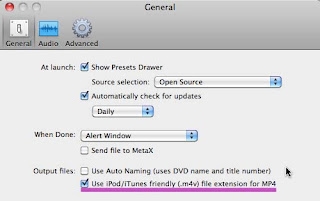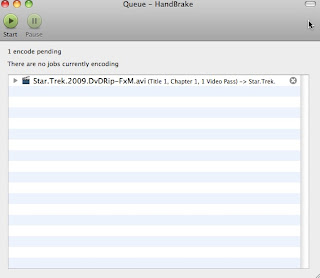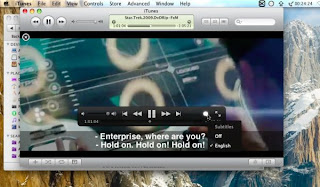Tutorial konversi film langsung ke format .mp4 atau .m4v dengan subtitle.
ALAT
BAHAN
(Screenshoot dengan HandBrake yang versi MacOS X, tapi keknya interface di windows mestinya ga beda jauh, disesuaikan aja)
Sekian dan Terima Kasih
ALAT
Handbrake 0.9.4
Handbrake ini ada versi buat Mac, Windows dan Linuxnya. Download versi yang terakhir ya, soalnya di versi yang lama ga bisa buka file hasil rip dari DVD sebagai source-nya, mesti dari DVD langsung. Download aja di siniBAHAN
- file film format apa aja (tested with DVD files, .AVI. dan .MKV)
- file subtitle format .srt
(Screenshoot dengan HandBrake yang versi MacOS X, tapi keknya interface di windows mestinya ga beda jauh, disesuaikan aja)
- Pertama jalanin dulu dong Handbrakenya, terus buka Preferencesnya (Cmd + ,), kalo di windows ke settings kali ya, terus centang opsi seperti di gambar buat jaga-jaga aja supaya kompatibilitas ke iPod maksimal Terus klik "Source" dan pilih file video yang mau dikonversi
- Setelah ke-load, pilih preset buat iPhone & iPod Touch di drawer
- Terus pilih target size dari hasil konversi..
- Nah selanjutnya pindah ke tab subtitle, terus klik tombol "Add External SRT..."
- Abis itu dicentangin aja checkbox "Forced only" ama "Default" (biar amannya aja)
- Kalo mau bikin antrian job, klik tombol "Add to Queue", tapi kalo engga langsung aja hajar bleh klik "Start"!!!
- Ini tampilan jendela queuenya.. kebetulan cuma satu aja sih yg lagi dikonversi..
- Setelah selesai, masukin ke iTunes, nah karena subtitlenya ini diembed, bukan dirender bareng ama layar kek hardsub, makanya ada pilihan yang muncul buat milih mau pake subtitle apa engga kek gini: di player iPhone/iPod Touch tombolnya ada di sebelah kiri tombol backward.
Sekian dan Terima Kasih